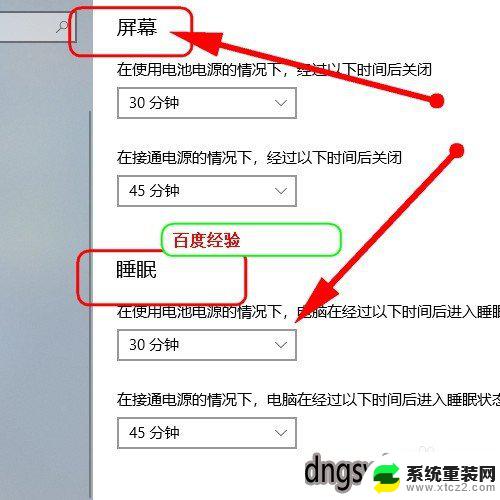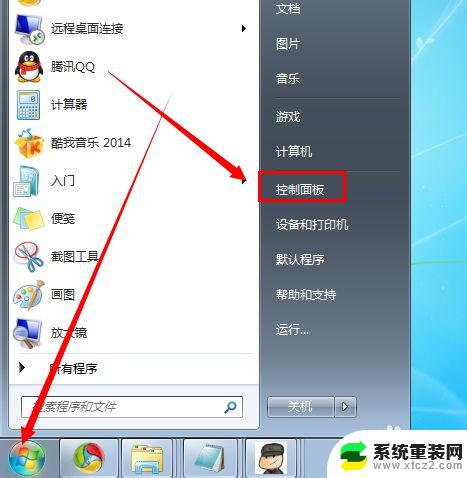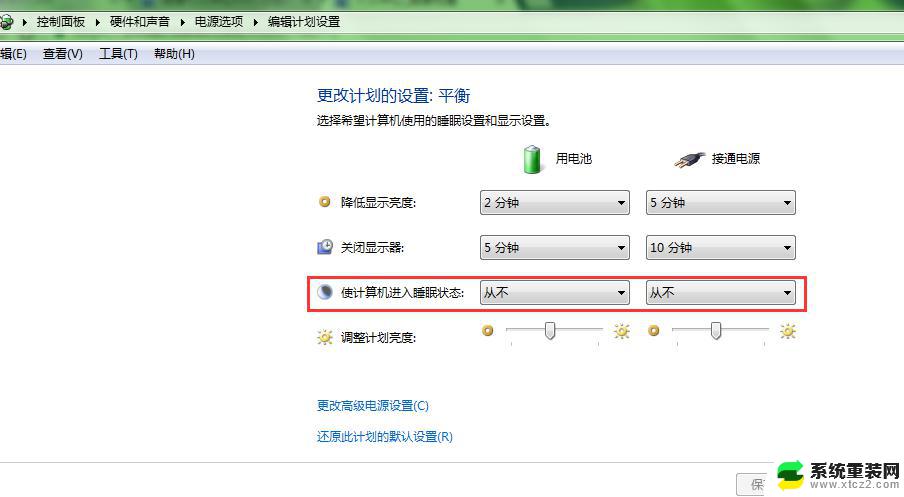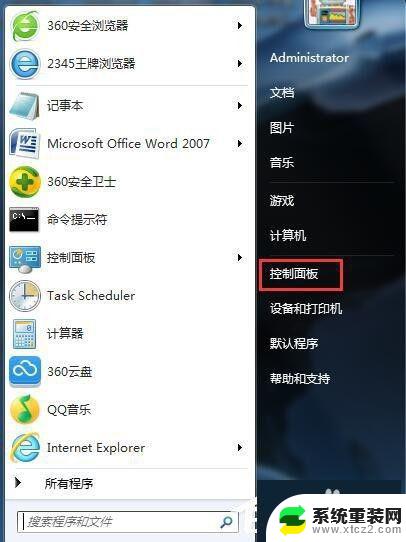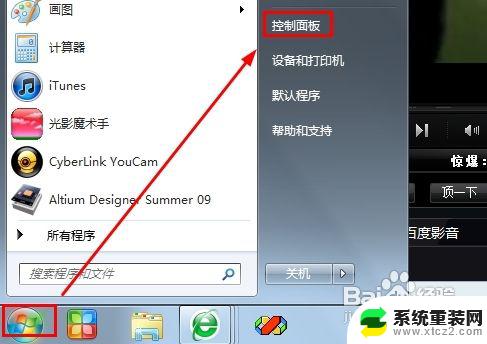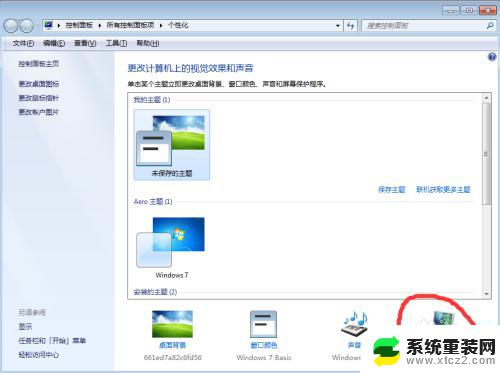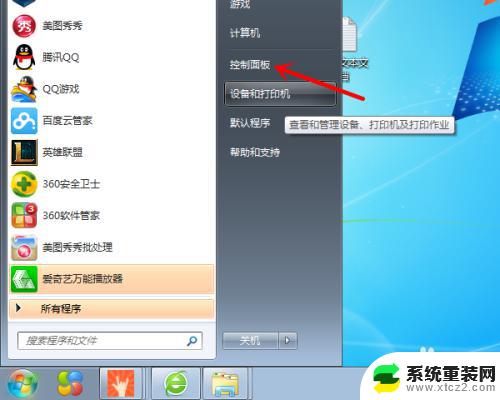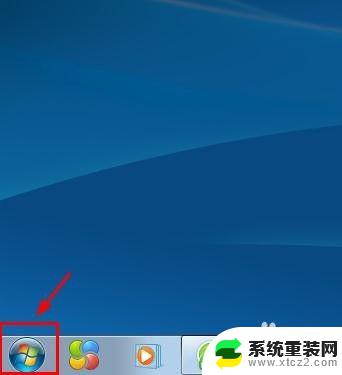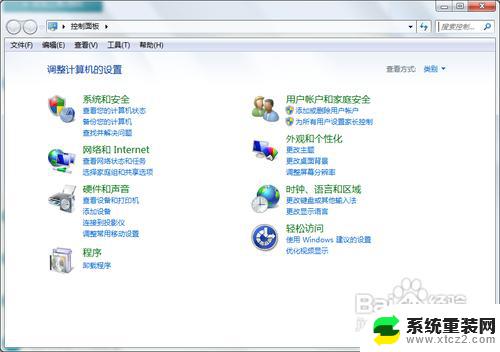wind7睡眠设置 win7睡眠设置方法
wind7睡眠设置,Win7睡眠设置方法是指在Windows 7操作系统中调整计算机进入睡眠状态的设置,睡眠模式是一种省电的模式,它可以将计算机暂时关闭,但保留当前的工作状态,以便在稍后的时间内快速恢复。这种设置对于那些需要离开计算机一段时间但又不想完全关闭它的用户来说非常有用。通过Win7睡眠设置,用户可以根据自己的需求来调整睡眠时间和唤醒方式,以最大程度地提高计算机的使用效率和节能环保。在本文中我们将详细介绍Win7睡眠设置的具体方法和步骤,以帮助读者更好地掌握和应用这一功能。
操作方法:
1.首先打开控制面板,在控制面板中打开电源选项。
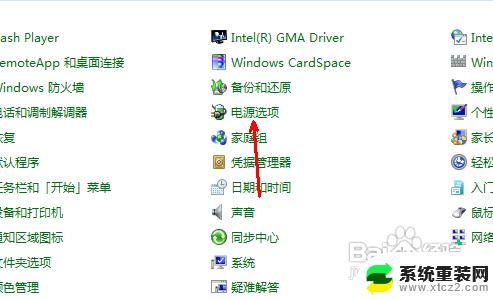
2.在电源选项中,有一个电源计划的设置,其中默认是平衡计划,想设置,就点击右边的更改计划设置选项。
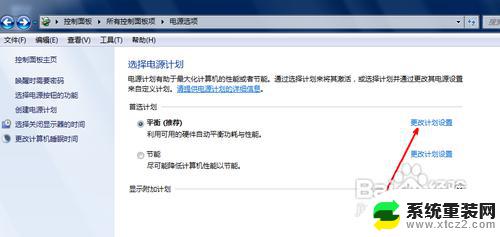
3.在更改计划设置的页面中,有一个更改高级电源设置的选项,我们可以从这里设置睡眠模式的多种选项。点击一下这个链接。
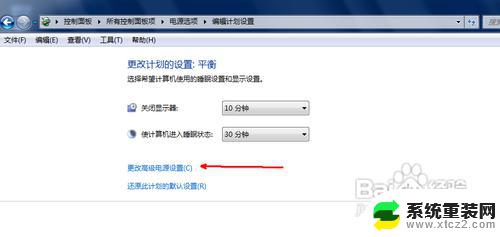
4.在电源选项高级设置中,有一个睡眠的选项,前面有一个小加号 ,我们可以点击这个小加号进入其具体的设置。
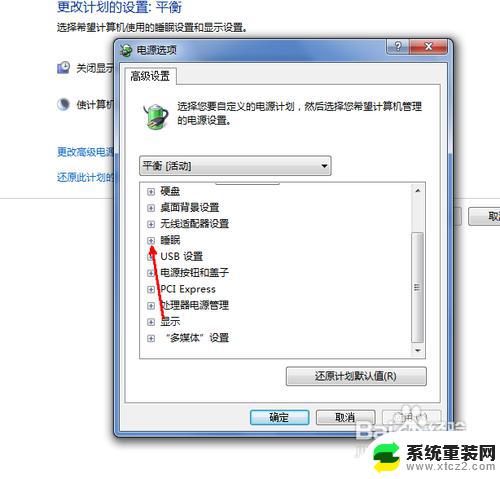
5.如图,睡眠选项下一共有四个可以自定义的选项。比如,我们要电脑在不使用多少时间后开始自动进入睡眠状态,我们就要设置一下第一个,即在此时间后睡眠。
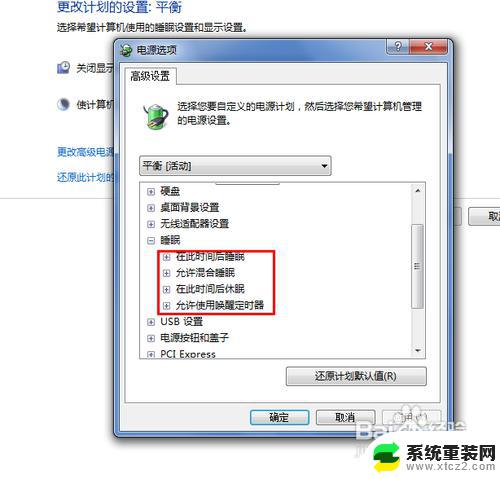
6.点击一下在此时间后睡眠,然后会在下面出现一个时间设置的空白框。我们可以调节上下箭头来调整大小,也可以直接自定义时间填入空白框中。比如我们要设置为十分钟。
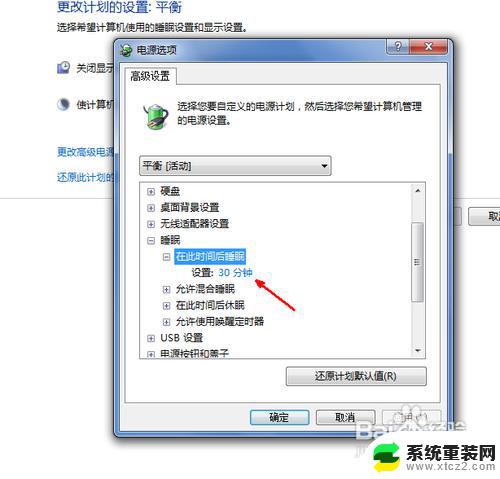
7.比如我们要设置为十分钟。那就说明,在你不操作电脑系统十分钟之后,系统就会自动地进入睡眠状态以节省电能。
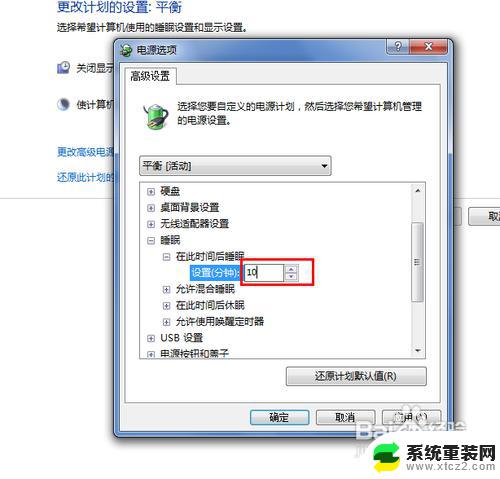
8.下面还有一个混合睡眠模式,就是当我们的系统在睡眠的时候。突然断电,那么,如果你不开始混合睡眠,内存中所保存的信息就会丢失,造成无法保存相关资料,而如果打开混合睡眠,则可以避免这种情况,即使断电,开机时也一样可以恢复到之 前的状态。
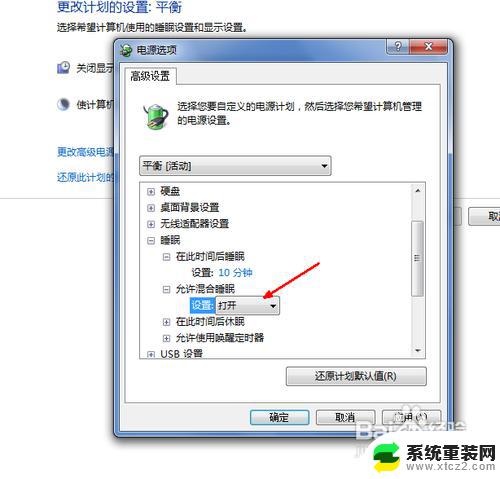
9.一切设置完成,点击确定按钮可以保存所有的设置,并且退出设置页面。
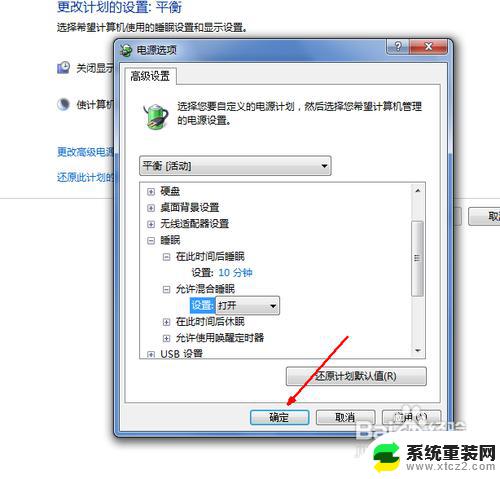
以上是关于wind7睡眠设置的全部内容,如有不理解的地方,用户可以根据小编提供的步骤进行操作,希望这能够对大家有所帮助。